专享主机控制面板-NT版用户手册201006要点
- 格式:doc
- 大小:4.34 MB
- 文档页数:41

ESG NT使用操作说明ESG NT智能定点仪是一款户外使用的便携式仪器,适用于电力电缆外护套故障或低压电缆接地故障的精确定点,所用技术原理是智能跨步电压法。
在直流脉动电压作用下,在接地故障点的周围,故障点处的泄漏电流将流入大地。
ESG NT设计有两根接地钢钎,可以测量流入大地的泄漏电流形成的跨步电压。
当接地钢钎越来越接近故障点时,跨步电压的数值将快速变化。
当接地钢钎已经越过外护套接地故障点时,跨步电压的正负极性(偏转方向或信号颜色)将翻转,于是能引导您再次回到真正故障点的正上方。
1.操作面板介绍:液晶显示器一键式操作旋钮开关机及背光灯键连接线插座,连接钢钎2.接线:3.操作前准备:1、使用ES GNT精确定点前,请先使用路径探测仪(BC-i5000)探测清楚被测电缆的实际走向、平面位置。
如果您对电缆路径走向、位置非常清楚,则此步骤可以省略。
2、精确定点电缆外护套故障时,与ES GNT配套使用的流脉冲发生器,可以是任何一种带有脉冲调制直流高压输出的高压测试仪器,比如德国赛巴MFM10/HVB10电缆外护套智能测试系统。
4.操作介绍:1.开机:按动开/关机键开机。
开机后,测量界面将出现在屏幕上。
当进行精确定点时,测量界面能够显示各种有用信息。
2.操作注意事项:a、接地钢钎请沿着被测电缆路径插入土里。
ESG NT主机必须保持水平位置,位于被测电缆路径上方。
b、请始终确保红色钢钎指向被测电缆近端(放置直流脉动发生器的一侧),黑色连接线连接的钢钎指向被测电缆远端。
c、当逐步接近电缆外护套故障点时,钢钎必须保持方向一致,不得前后混淆;包括ESG NT主机的放置位置和操作人员面对ESG NT的朝向也不得颠倒d、外护套故障点位于靠近黑色钢钎的方向时,ESG NT上的显示。
外护套故障点位于靠近红色钢钎的方向时,ESG NT上的显示。
5.现场操作步骤在下图中,您能看到ESG NT主机从连接发射机的近端经外护套破损点、及以远的各点上液晶显示内容。


尼特主机操作使用方法(总58页)本页仅作为文档封面,使用时可以删除This document is for reference only-rar21year.March目录第一部分 ... .................................................................................................................... .. - 1 -一、控制器简介 ... ........................................................................................................ .. - 1 -二、技术指标 ... .............................................................................................................. . - 1 -三、主要功能 ... .............................................................................................................. . - 1 -四、操作面板说明 ... .................................................................................................. ... - 2 -4.1 LCD 显示屏 ... ....................................................................................................... . - 3 -4. 2状态指示灯... ......................................................................................................... . - 3 -4.3键盘 ... ............................................................................................................... ... - 3 -4.4微型打印机 ...................................................................................................... ... - 4 -五、快速入门 ... .............................................................................................................. . - 4 -5.1投入电源前需确认事项 ................................................................................... .. - 4 -5.2投入电源后应注意事项 ................................................................................... .. - 4 -5.3基本术语解释 ...................................................................................................... . - 4 -5.4正常监视状态 ...................................................................................................... . - 5 -5.5火警状态的显示及处理 ................................................................................... .. - 5 -5.5.1 火警状态 ... .................................................................................................. .. - 5 -5.5.2 灭火后的处理 ... ............................................................................................ . - 6 -5.6故障状态的显示及处理 ................................................................................... .. - 6 -5.6.1 其它故障 ... .................................................................................................. .. - 6 -5.6.2 器件或模块故障 ... ...................................................................................... .. - 7 -5.7多机联网时的说明及要求 ............................................................................. ... - 7 -5.8键盘解锁和锁键盘 ... ...................................................................................... ... - 8 -5.8.1 控制器开机状态 ... ...................................................................................... .. - 8 -5.8.2 控制器具有自动锁键功能 ... .................................................................... ... - 8 -5.8.3 控制器具有手动锁键功能 ... .................................................................... ... - 8 -5.9数据输入的一般方法 ... ...................................................................................... . - 8 -六、功能详述 ... .............................................................................................................. . - 8 -6.1用户查看功能:“主页面”的说明 ... ................................................................ .. - 8 -6.1.1 “主菜单页面”的说明 ... ............................................................................... .. - 8 -6.2更改设置功能:“设置”菜单的说明 ... .......................................................... ... - 9 -6.2.1 切记 ... ........................................................................................................ ... - 9 -6.2.2 “系统设置”的说明 ... ..................................................................................... . - 9 -6.2.3 “器件设置”的说明 ... ............................................................................... ... - 10 -6.2.4 “器件组态”的说明 ... ............................................................................... ... - 14 -6.2.5 “设总线盘”的说明 ... ............................................................................... ... - 17 -6.2.6 “修改密码”的说明 ... ............................................................................... ... - 19 -6.2.7 “网络设置”的说明 ... ............................................................................... ... - 19 -6.2.8 “设备调试”的说明 ... ............................................................................... ... - 21 -6.2.9 “其它选项”的说明 ... ............................................................................... ... - 28 -6.3用户查看功能:“显示”菜单的说明 ... .......................................................... .. - 29 -6.3.1 “系统设置”的说明 ... ............................................................................... ... - 29 -6.3.2 “器件设置”的说明 ... .......................................................................... ... - 31 -6.3.3 “器件组态”的说明 ... ............................................................................... ... - 31 --Ⅰ-6.3.4 “网络设置”的说明 ... ........................................................................... ... - 32 -6.3.5 “手控点号”的说明 ... ........................................................................... ... - 34 -6.3.6 “广播分区”的说明 ... ........................................................................... ... - 35 -6.3.7 “空码查询”的说明 ... ........................................................................... ... - 35 -6.4手动控制功能:“操作”菜单的说明 ... ...................................................... .. - 35 -6.4.1 “器件曲线”的说明 ... ........................................................................... ... - 35 -6.4.2 “自检操作”的说明 ... ........................................................................... ... - 36 -6.4.3 “点确认灯”的说明 ... ........................................................................... ... - 37 -6.4.4 “启停设备”的说明 ... ........................................................................... ... - 37 -6.4.5 “屏蔽操作”的说明 ... ........................................................................... ... - 38 -6.4.6 “时钟设置”的说明 ... ........................................................................... ... - 39 -6.4.7 “重启音响”的说明 ... ........................................................................... ... - 39 -6.4.8 “关闭音响”的说明 ... ........................................................................... ... - 40 -6.5历史记录查询与打印功能:“记录”菜单的说明... .................................... .. - 40 -6.6突发事件介绍 ... ........................................................................................ ... - 42 -6.6.1 “火警页面”的说明 ... ........................................................................... ... - 43 -6.6.2 “监管页面”的说明 ... ........................................................................... ... - 44 -6.6.3 “自检页面”的说明 ... ........................................................................... ... - 44 -6.6.4 “故障页面”的说明 ... ........................................................................... ... - 45 -6.6.5 “屏蔽页面”的说明 ... ........................................................................... ... - 45 -6.7直控点说明 ... .............................................................................................. .. - 45 -6.7.1 功能概述 ... .............................................................................................. . - 45 -6.7.2 主要技术指标 ... .................................................................................. ... - 45 -6.7.3 面板说明 ... .............................................................................................. . - 46 -6.7.4 内部结构说明 ... .................................................................................. ... - 46 -6.7.5 安装与布线 ... ........................................................................................ .. - 46 -6.8在实际操作中还有一些需要注意的地方 ... .............................................. .. - 46 -七、安装接线图 ... ................................................................................................... . - 47 -7.1外形尺寸图 ... .............................................................................................. .. - 47 -7.2内部接线图 ... .............................................................................................. .. - 49 -7.3 接线端子说明 ... ....................................................................................... ... - 51 -7.3.1 交流 220V ... ....................................................................................... ... - 51 -7.3.2 通讯插箱: ... ....................................................................................... .. - 51 -7.3.3 回路总线: ... ....................................................................................... .. - 51 -7.3.4 直控点: ... ............................................................................................. . - 51 -7.3.5 通讯: ... ............................................................................................. ... - 52 -八、注意事项 ... ................................................................................................... ... - 52 -- II -第一部分一、控制器简介JB-QG-NT8001/JB-QT-NT8001 火灾报警控制器(联动型)是我公司研制开发的新一代超大容量、长距离、高可靠性,集火灾报警、消防联动于一体的分布智能型控制器,采用无极性两总线、全数字量传输、9 片 CPU 同步处理、I2C 总线通讯、CAN 总线通讯、智能算法等先进技术,使系统容量达到 100 万点,系统具有全数字量显示、阈值跟踪、灵敏度可调、单回路容量大、报警点和联动点任意混接、操作直观、调试方便等突出优点。

N-NCS网络图形显示控制工作站用户手册第1章综合信息1.1关于本手册1.1.1信息、注意、警告手册中包含信息、注意和警告以提醒读者相关内容,各项含义如下:信息:指提供的与内容相关的信息,一般做补充说明。
注意:指容易忽视的地方,但不会导致严重的后果。
警告:指错误操作或忽视的后果比较严重,一般会导致损坏。
1.2系统概述1.2.1功能概述N-NCS是功能强大的基于Windows的网络图形显示控制工作站,用于消防报警控制器网络的管理和控制。
该图形工作站和控制器的连接方式可以是直接连接或通过网络连接。
和以往的产品相比较,N-NCS在易操作性方面作了很大的改进,同时增加了一些更实用的功能。
其主要功能如下:•树形的平面图和设备图,图层和设备之间的关系简单清晰;•集成的图形编辑功能;•支持多种语言,并且可动态切换;•提供项目管理功能,多人可同时对同一个项目进行图形/图层设置操作,大大提高了工作效率;•提供了对N-VFT和N-NCS项目导入的功能,可以直接由N-VFT项目导入有关设备的相关信息,尤其是描述信息,避免了无谓的重复工作;•支持拖放式图标布点操作,并且每个图标大小可以单独调整,支持用户自定义图标;•自动网络节点检测;•同时支持图形和文字报警功能;•支持用户分级操作管理功能;•支持对设备的在线控制,包括状态查询、屏蔽或恢复、启动或停止以及报警测试等。
1.3PC配置要求N-NCS软件需要运行在Windows 2000 Professional SP2或者Windows XP Professional SP1以上的操作系统,显示器的分辨率应至少为1024 x 768,并具备一个9针的RS-232C串行接口用于和控制器或网卡的连接。
•对Windows 2000操作系统,需要安装.NET FRAMEWORK和MDAC;对Windows XP操作系统,只需要安装.NET FRAMEWORK。
具体的安装方法参见如下。
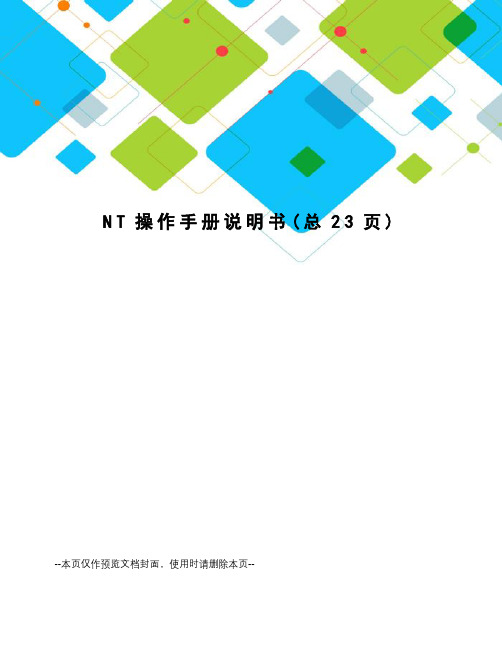
N T操作手册说明书(总23页) --本页仅作预览文档封面,使用时请删除本页--NT手持表操作手册说明书带有数据记录多功能用来测量流率,流速,温度,压力和其他变量的手持式表。
控制元件和连接件的概述和简要介绍。
!,请确保选择正确的传感器(FA,VA或TA)(看下面)!目录1,安全说明1.1具体参数1.2操作电池2,交货范围描述,排列模板3,技术参数,运行条件,外壳和连接,电气参数,测量不确定性4,初始操作/启动,连接插头,8针连接插头的线路图, 12针连接插头的线路图模拟输出 0-10V模拟输入 4-20mA模拟输入 0-10V 5.操作,按键功能,开启后设置菜单,参数设置6,检修7,替换零件8,种类3G安装手册9,种类3G符合标准说明1,安全说明损坏及受损风险导致的损失。
在初始操作前请仔细阅读操作手册说明。
遵守一般安全措施也包含在这操作说明书中的其他部分。
危害风险-不按照操作和安全说明。
-客户自己更改设备。
-不按照指定的操作条件处理设备-不按照指定的操作条件处理探头-使用不合适的电源和外围设备。
-设备的使用不当。
预防电压危害-交流电源上仅使用专用的适配器插头-当使用USB接头时确保电脑是正确的连接在电源上(接地安全插座,接地)-当类似输出或输入连接到外围设备上时确保他们正确的连接到电源上(接地安全插座,接地)当加压管道上安装传感器的危险-传感器仅用在加压管道中的插入或减压条件中的折回。
不遵守可能严重导致人员受伤。
-在压力情况下安装或拆卸,必须使用必要的防护设备。
例如:球阀和带有防护链的探杆或主轴探杆。
在爆炸环境中使用备件的危险。
-该装置和它的传感器或仅用在种类3G(区域2 气体)的范围设备内。
-当标有种类1/2G,1/2D或2G,2D或3D的传感器连接到设备上,他们只能用在种类3G区域!(参照操作手册种类3G和第八第九部分的符合标准说明)。
具体参数-当使用电压变化时注意电源电压。
-通过使用超过12V电源来连接传感器检测最大额定功率。

控制面板的操作说明控制面板是计算机、电器或设备的一个重要组成部分,用于控制和管理相关功能和操作。
以下是一些常见设备的控制面板操作说明,帮助用户了解如何使用和操作控制面板。
1.电脑控制面板操作说明:电脑控制面板是一个集中管理和配置计算机硬件和软件的工具,提供了各种选项和设置。
以下是一些常见的控制面板选项和操作说明:-系统:在控制面板的系统选项中,可以查看计算机的基本信息,如操作系统版本、处理器、内存等。
还可以进行一些系统设置,如更改计算机名称、激活操作系统和更改屏幕分辨率等。
-设备管理器:设备管理器是用于管理计算机上的硬件设备的工具。
可以通过设备管理器查看和更新驱动程序、禁用或启用设备,以及查看设备的状态和属性。
常见的设备包括显示器、声卡、网卡、打印机等。
- 网络和 Internet:在控制面板的网络和 Internet 选项中,可以配置和管理计算机的网络连接和 Internet 设置。
可以设置网络适配器、更改 IP 地址和 DNS 设置、启用或禁用网络连接等。
-防火墙:控制面板中的防火墙选项可用于配置计算机的防火墙设置。
可以添加或删除例外规则,允许或拒绝特定的程序或端口进行网络通信。
-用户账户:在用户账户选项中,可以添加、删除或更改计算机上的用户账户。
可以更改用户密码、创建新的用户账户、更改用户权限等。
-外设和打印机:用于管理和配置计算机上的外部设备和打印机。
可以添加或删除打印机、更改默认打印机、配置扫描仪和摄像头等。
2.家用电器控制面板操作说明:家用电器的控制面板通常位于设备的前面板或侧面板,用于控制设备的各种功能和设置。
以下是一些家用电器的控制面板操作说明:-空调控制面板:空调控制面板用于设置温度、风速和模式等。
可以通过控制面板设置制冷或制热模式,调整风速和风向,设置定时开关机等。
-冰箱控制面板:冰箱控制面板用于设置冷冻室和冷藏室的温度,以及冰箱的其他功能。
可以通过控制面板调整温度、打开快速冷冻或快速制冷功能等。
1.1.2.各类标志本书还采用各种醒目标志来表示在操作过程中应该特别注意的地方,这些标志的意义如下:小心、注意:提醒操作中应注意的事项,不当的操作可能会导致设置无法生效、数据丢失或者设备损坏。
警告:该标志后的注释需给予格外的关注,不当的操作可能会给人身造成伤害。
说明、提示、窍门:对操作内容的描述进行必要的补充和说明。
1.2.致谢感谢您使用我们的产品及用户手册,如果您对我们的产品或用户手册有什么意见和建议,您可以通过电话或电子邮件反馈给我们,我们将不胜感谢。
2.环境要求SecBMS 3600 T1000系列产品可在如下环境使用:输入电压: 220~240V温度: -10~50 ℃湿度: 5~90%电源:交流电源110W ~230W为保证系统能长期稳定的运行,应保证电源有良好的接地措施、防尘措施、保持使用环境的空气通畅和室温稳定。
本产品符合关于环境保护方面的设计要求。
保证设备工作在建议的环境要求内,否则可能导致设备损坏或提早老化;设备良好的接地可以有效避免雷击。
3.设备安装与网管3.1.设备安装SecBMS 3600 T1000 设备的安装分以下几个步骤:在后面板电源插座上插上电源线,打开电源开关,前面板的Power灯(绿色,电源指示灯)和Alarm灯(红色,告警灯)会点亮。
大约1-2分钟后Alarm灯熄灭,说明SecBMS 3600 T1000正常工作。
缺省情况下,直接用标准 RJ-45 以太网线将计算机连接到设备的任意接口,网管IP 为:/24,右上角的Link灯亮了,表示连接成功。
1、如果开机5分钟后,红灯还长亮,请关闭电源5分钟,然后重开。
2、如果红灯依旧长亮,请不要关机并等待30分钟。
3、如果仍然长亮,可能设备故障,请联系网神信息技术(北京)股份有限客服部门确认问题。
3.2.网管支持WEB、console、telnet、ssh四种方式。
3.2.4.WEB网管WEB网管支持http和https两种方式,默认为https。
数字监控系统成都三泰电子实业股份有限公司目录预览 (3)手动校时 (3)硬盘格式化 (4)定时录像 (5)手动录像 (7)回放 (8)备份 (9)注:版本更新恕不另行通知!预览依次打开监视器(或VGA显示器)电源开关、硬盘录像机后面板电源开关,监视器(或VGA显示器)上就出现预览画面,直接按数字键可以直接切换通道并进行单画面预览,10路机以下按一次数字键可切换到对应的通道,如按1就切换到第1通道;10路机或10路机以上按两次数字键才切换到对应的通道,如按01切换到第1通道,按12切换到第12通道。
按【多画面】键可以切换画面分割数。
手动校时【提示】操作用户需具有“设置参数”操作权限。
第一步:进入主菜单。
按前面板【主菜单】,选择一个用户名并输入正确密码可进入硬盘录像机的菜单操作界面。
第二步:修改日期或时间。
“活动框”在菜单项“本地显示”处,按前面板【 】键,进入“本地显示”菜单。
通过【→】【←】键移动光标到需要修改的“日期”或“时间”选项处,通过前面板的数字键,直接输入正确的日期、时间,完成后通过【→】键移动光标到“确认”按钮处,按前面板的【 】键,设置的日期、时间被保存并生效,同时返回到主菜单。
如果放弃这次修改,您可以通过【→】【←】键将光标移到“取消”处,然后按【 】键,或者直接按前面板的【退出】键,这样,修改的日期、时间无效并返回到主菜单。
硬盘格式化【提示】操作用户需具有“工具”操作权限。
并确认硬盘录像机不在录像状态。
第一步:进入主菜单。
按前面板【主菜单】键,选择一个用户名并输入正确密码可进入硬盘录像机的菜单操作界面。
第二步:进入“管理工具”。
通过前面板【←】【→】移动“活动框”到菜单项“管理工具”处,按前面板【 】键,进入“管理工具”菜单。
第三步:进入“硬盘管理”。
通过【←】【→】移动“活动框”到菜单项“硬盘管理”处,按前面板【 】键,进入“硬盘管理”菜单,可以看到硬盘录像机内所有硬盘的信息。
KVM on the NET™ 遠端電腦管理方案CS1708i / CS1716i使用者說明書CS1708i / CS1716i User Manualvi電源開啟 (21)菊鍊串接安裝圖 (22)第三章 (23)基本操作 (23)連接埠選擇 (23)手動切換 (23)OSD螢幕選單/GUI (23)熱鍵切換 (23)熱插拔 (24)熱插拔機台 (24)熱插拔電腦連接埠 (24)熱插拔控制端連接埠 (24)第四章 (27)近端控制端操作 (27)介紹 (27)OSD主選單 (28)OSD操作 (29)OSD主選單標頭 (29)OSD功能鍵介紹 (30)F1 GOTO (30)F2 LIST (31)F3 SET (32)F4 ADM (34)F5 SKP (36)F6 BRC (37)F7 SCAN (38)F8 LOUT (39)熱鍵操作 (40)介紹 (40)啟動熱鍵模式 (41)熱鍵切換連接埠 (42)熱鍵設定操作 (45)熱鍵簡表 (47)第五章 (49)瀏覽器登入 (49)介紹 (49)登入 (49)畫面元件 (52)使用者存取圖示 (52)管理者圖示 (52)第六章 (53)管理者功能 (53)介紹 (53)CS1708i / CS1716i User Manual 一般功能 (General) (54)網路功能(Network) (55)存取連接埠 (Access Port) (55)IP位址 (IP Address) (56)DNS Server (57)IP安裝器(IP Installer) (57)結束作業 (57)安全性(Security) (58)登入字串 (60)ANMS (進階網路管理伺服器) (61)RADIUS設定 (62)RADIUS例舉 (63)CC管理設定 (63)LDAP設定 (63)Log Server (日誌伺服器)設定 (65)使用者管理員 (66)客製化功能 (68)自動登出 (68)登入失敗 (68)工作模式 (69)滑鼠同步化模式 (69)重置 (70)維護 (71)韌體更新 (71)備份設定/使用者資料 (72)重新匯入設定/使用者資料 (73)第七章 (75)Windows Client 檢視 (75)開始作業 (75)控制面板 (77)設定熱鍵 (79)視訊調整 (81)留言板功能 (82)按鈕列 (82)螢幕鍵盤 (84)清單功能 (86)連接埠名稱 (88)連接埠操作 (90)連接埠工具列 (90)重喚GUI (90)OSD熱鍵簡表 (91)工具列圖示 (91)自動掃描模式 (92)viiCS1708i / CS1716i User Manualviii畫面分割模式 (93)設定頁面 (95)管理者頁面 (97)一般資訊 (97)使用者管理員 (98)網路設定 (101)ANMS設定 (102)安全性(Security) (103)客製化功能(Customization) (104)第八章 (107)Java Client 檢視 (107)開始作業 (107)第九章 (111)日誌檔案 (111)日誌檔案畫面 (111)第十章 (113)日誌伺服器 (113)安裝 (113)開始作業 (114)選單列 (115)Configure (設定) (115)Events (事件) (116)Options (選項) (118)Help (說明) (118)日誌伺服器主頁面 (119)介紹 (119)清單區塊 (120)事件區塊 (120)第十一章 (121)應用程式操作 (121)介紹 (121)Windows Client用戶端軟體 (121)安裝 (121)開始作業 (122)連線 (124)操作方式 (125)結束連線 (125)Java Client用戶端軟體 (126)開始作業 (126)操作方式 (127)第十二章 (129)韌體升級功能 (129)下載韌體升級套件 (129)CS1708i / CS1716i User Manual 開始更新 (131)升級失敗 (133)附錄 (135)安全指示 (135)一般 (135)機架安裝 (137)全球 (138)北美 (138)疑難排除 (139)管理者 (139)一般操作 (139)Java Client用戶端程式 (140)日誌伺服器 (141)畫面分割模式 (142)Windows Client用戶端程式 (140)Sun系統 (141)鍵盤模擬 (143)Mac鍵盤 (143)Sun鍵盤 (144)決定IP位址的方式 (145)IP安裝器 (145)瀏覽器 (146)AP Windows Client (146)信賴認證 (149)介紹 (149)安裝認證 (150)認證信賴 (151)產品規格表 (152)連接表 (153)CS1708i (153)CS1716i (153)支援的KVM切換器 (154)恢復原始的工廠預設值 (155)保固條件 (156)ix第一章介紹介紹CS1708i / CS1716i為擁有遠端管理能力的IP-based KVM多電腦切換器,可讓遠端管理人員與本地端存取與操控多台電腦。
一、前言本系统名称:中国万网专享主机管理监控平台NT版运行平台: 微软Windows2003主要功能:对万网专享主机重启、服务器系统的恢复和备份、服务器硬件信息、当前进程的管理、服务的管理、IIS/Apache服务的重启和管理等。
实现了对专享主机服务器硬件、软件、网络、服务等方面的监控和管理。
二、系统简介(一)登录登录系统,需要输入:服务器IP、用户名称、用户密码和验证码,其中用户名称和密码即服务器操作系统内的管理账号和密码;当输入错误的服务器IP,如:222.35.1392.129,系统提示:输入的IP错误。
当输入服务器IP为222.35.139.129时,本身的IP没有错误,但可能不是自己的服务器IP,此时验证用户名、密码和验证码,如果不是自己的服务器,或用户名和密码不正确,则会提示用户错误。
(二)系统界面简介登录后的界面分为三个大部分:菜单栏、工具栏和显示窗口;菜单栏:汇集了系统的监视和控制所有功能,其中包括服务器概述、对服务器的管理、硬件的管理、软件的管理、用户信息、IIS服务器和注销登录;工具箱(菜单栏中常使用部分的快捷方式):以最直观的方式展现主要的、常用的功能,方便实用;显示窗口:对于所有操作和显示都在此窗口呈现给用户,是一个给出响应的窗口,通过此窗口看到所要查看到的结果,实施要操作的对象;提示信息:当用户在使用中,出现疑问的时候,可以点击左侧工具栏中各个部分后边的问号,会有一个简短的提示,如下图:关闭标签:可以一个一个的关闭显示窗口的标签,也可以右击标签,选择关闭标签、关闭其他标签和关闭全部标签。
其中服务器概述标签为默认标签,无法关闭。
不论是想直接关闭此标签还是利用关闭标签、在其它标签中关闭其他标签和关闭所有标签都无法将其关闭。
(三)退出点击页面中的注销按钮退出系统;这两个注销按钮是一样的。
三、详细功能介绍(一)服务器概要管理服务器概要管理中,显示窗口又分为两部分,上半部分是系统监控的主要信息如:监控状态、IP地址、产品类型和所在机房等信息,下半部分是各个主要硬件的监控图,如:CPU监控、内存监控、网卡监、网站并发数、磁盘读写速率等信息。
可以直观的反应系统硬件的使用情况,如果系统的响应速度比较慢了,可以首先查看这些硬件的使用情况从而给出快速的处理方法。
1.硬件信息显示主要的硬盘数据:如处理器、内存、硬盘;这里用数据说明了系统的基础配置;2.CPU监控监控某一时间段内的CPU使用的情况,以百分比来显示CPU的利用率。
用户可以根据CPU的使用情况,在软件信息下的当前进程列表中结束当前不必要的进程;如CPU使用率持续较高则可考虑升级产品。
3.内存监控内存监控显示了一段时间内,内存的使用率;如内存使用率持续高于60%,则应及时增加内存或升级更高端专享主机产品。
4.网卡流量当用户上传或者下载速度慢的时候,可以首先察看一下网卡流量,网卡流量监控中红色曲线表示上传速率(流出服务器的流量)、蓝色曲线表示下载的速率(流入服务器的流量)。
5.网站并发数网站并发监控数据可以显示在监控的时间点服务器的网页请求数量。
6.磁盘读写速率该统计表明各监测时间点硬盘每秒读取和写入数据量的大小情况。
(二)服务器管理服务器管理中包括:控制软件版本、升级控制软件、远程桌面(远程桌面的快捷方式:需要提前安装ActiveX插件)、重启服务器、备份操作系统、恢复操作系统;1.控制软件版本点击菜单栏中服务器管理->控制软件版本,系统会弹出对话框,提示系统当前的版本号;以此版本号确定系统的软件是否需要升级。
2.升级控制软件如果需要升级服务器的软件版本,则点击菜单栏中的服务器管理->升级控制软件,则开始获取新的版本;如果已经是最近版本的,则会弹出对话框,提示已经是最新版本了;如果不是最新版本,则升级当前的版本到最高的版本。
3.远程桌面此功能是一个快捷方式,功能和附件中(开始-所有程序-附件-通讯-远程桌面)的远程桌面功能是一样的。
用户登陆万网专享主机管理监控平台后不需要重复输入登陆名、密码便可直接从系统到远程桌面。
点击菜单栏中的服务器管理->远程桌面或者直接点击工具栏中的远程桌面,如果没有安装ActiveX控件,则页面上方会出现黄色提示,点击此提示直接安装ActiveX控件后,即可使用;注意:利用这个功能,首先要安装ActiveX控件,只有安装了这个控件,才能够使用此功能。
4.远程桌面端口修改微软操作系统的远程桌面端口默认是3389,由于这个端口号是公开的,故会有很多黑客针对此端口进行嗅探和攻击,这无疑增加了服务器的风险。
您可通过此功能更改默认的3389端口,增强服务器的安全性。
特别注意:1.修改后重启,端口设置才会生效2.请注意设置Windows防火墙及您自行安装的防火墙,如果防火墙屏蔽了您设置的端口,远程桌面管理将无法连接3.万网机房硬件防火墙除开放常用端口(见常用端口配置表),另有40个活动端口供用户使用,为TCP/UDP:30000-300204.如果您对此功能的技术细节不了解,建议不要使用。
5.远程桌面IP地址限制为了进一步提升远程桌面的访问安全性,此功能可以实现指定的单个IP或多个IP具有远程桌面访问权限,而其它未指定的IP则无法通过远程桌面访问服务器。
特别注意:1.设置远程桌面IP限制之后,除了被允许的IP之外,其他任何IP试图对主机进行远程控制都会被拒绝。
2.本功能只有在控制软件升级至1.0.9.6以上版本才可使用。
3.使用该功能前,推荐先更改远程桌面端口号6.数据备份服务互联网的高速发展同时,由于黑客攻击、病毒感染、硬件损坏等原因给IDC机房服务器的数据带来了巨大的威胁,中国万网作为国内领先的互联网应用服务提供商,本着为客户第一的服务理念,重金购买业内专业存储软硬件设备,率先为专享主机用户免费提供专业级数据备份服务。
6.1关键数据备份存储服务万网为每台专享主机提供了5G的专业存储设备空间,可使用此功能对服务器内关键数据做定期自动备份,备份数据将保存于万网的专业存储设备上,同时用户可根据需要随时进行数据恢复操作。
6.1.1数绝备份信息点击“备份恢复”栏目中“数据备份信息”链接,即可看到数据备份相关信息,包含“备份开始时间”“备份类型”“完成数据量”“最后的更新时间”“结果”“备份进度”等信息。
其中“增量备份”是指上一次备份完成后,所有发生变化的文件再次进行备份。
“完全备份”是指将文件夹内包含子目录的数据完全备份到预先指定的备份存储设备中。
特别注意:1)数据备份功能依赖于专享主机监控管理平台服务器端控制软件,如果您将专享主机系统中该软件删除或破坏,则视为自动放弃使用此功能,此功能也将失效。
2)备份功能是自动完成的,备份目录为:D:\hichinabackup,本系统将只备份此目录内的数据,此目录之外的数据将不会被自动备份。
3)数据备份周期为:每7天一次增量备份,每30天一次完全备份,完全备份后的数据文件将覆盖之前备份的数据。
4)由于为每台专享主机提供的备份存储空间是5G,请确保备份目录D:\hichinabackup 文件夹始终小于5G,否则将可能造成数据备份失败。
本功能截屏如下:6.1.2数据恢复信息点击“备份恢复”栏目中的“数据恢复信息”即可浏览所有数据的恢复记录,包含数据恢复的开始时间,数据恢复情况,进度结果等信息。
数据恢复信息界面如下:数据恢复步骤为:点击“数据备份信息“后选择一条备份记录,在此记录上单击右键出现”恢复数据“按钮,点击此按钮后再点击确认,系统即刻开始进行数据恢复,页面自动跳转到”数据恢复信息“页面,可查看数据恢复进度状态。
特别注意:1)恢复后的数据文件保存路径为E:\HiRecoveryBaks2)恢复后的数据文件压缩格式为 .7z ,用winrar等解压缩工具解压即可3)本系统可以帮助用户进行日常的数据备份,但不保证备份数据的有效和完整性,用户仍应自行备份其服务器内的数据。
(三)硬件管理对于服务器的硬件信息,系统只能够监控,不能进行操作;可监控的信息包括:系统信息总览、处理器与主板信息、存储系统信息、网络系统信息、硬件性能检测。
1.系统信息总览系统信息总览中,包括了计算机系统信息和计算机设备信息;2.处理器与主板这里的处理器主板信息包括系统信息总览中的信息,且比那个信息要更加详细。
主要有:CPU信息、BIOS信息和主板信息。
3.存储系统信息存储系统信息主要包括:内存信息和硬盘信息。
4.网络系统信息网络信息主要包括:主机信息、网络适配器信息、网络协议信息、网络流量等信息。
5.硬件性能监测显示了当前系统的硬件的性能指标。
可以结合服务器概要中的图来看。
这里给出了当前的详细使用情况。
(四)软件管理软件管理中包含了对服务器所安装的软件的监控和进程和服务的远程控制,如:结束或者开启某些进程、停止或启动某些服务;1.软件列表软件列表中按照厂商归类了服务器安装的所有软件,以及所安装的版本信息。
用户可以远程的看到服务器上所安装的软件。
2.当前进程用户能够通过点击菜单栏中的软件管理->当前进程进入到当前进程的列表,此列表显示了服务器当前正在进行的所有进程,用户不需要远程进入到服务器上,可以直接在系统中查看。
并能够根据系统的运行情况,自行结束某些不必要的进程。
进程一旦结束,就不会再出现在进程列表中。
与服务器中的任务管理器的进程操作时一样的。
进程操作;如下图:也可以结束单个进程:点击所要结束的进程,右键选择结束进程操作,则提示是否结束进程,如下图。
此时不但提示确认是否结束进程,并且提示了要结束的是哪个进程,以免误操作。
3.服务列表服务列表中,显示了服务器当前的所有服务和其状态。
其中状态栏中绿色表示服务开启,红色表示服务停止。
1)用户可以进行批量服务的开启和关停,也可以通过点击单个记录后边的状态标记进行开启和关停之间的转换。
批量开启和关停服务:选择多个系统服务的记录,点击开启或关停服务的按钮,则出现如下对话框:单个开启、停止:选择需要开启或停止的服务,点击气候状态中的标记按钮,进行转换。
2)用户可以根据自己的需要,排列服务的顺序;用户可以根据不同的列来对服务列表进行升序或降序的排列;需要按哪列排序,就点击当列名后边的下拉菜单选择排列顺序即可。
按照IP地址排序升序、降序:按照服务名排序升序/降序按照服务名进行升序,则服务名首字母从A~Z,降序则反之。
如下图:按照显示名称进行升序,则显示名称首字母从A~Z,降序则反之。
如下图:按照状态排序升序/降序:按照状态升序排序,则所有标记停止的服务都排在前边,开启的服务排在后边;降序则相反。
3)可以根据需要设置显示的列,最多只能是4个。
对于系统服务中显示的列信息,用户可以根据需要进行显示或者隐藏,最多只能是:IP地址、服务名、显示名称和状态4个列。